Introducción de una contraseña de drivelock, Cambio de una contraseña de drivelock – HP EliteBook 840 G3 Manual del usuario
Página 73
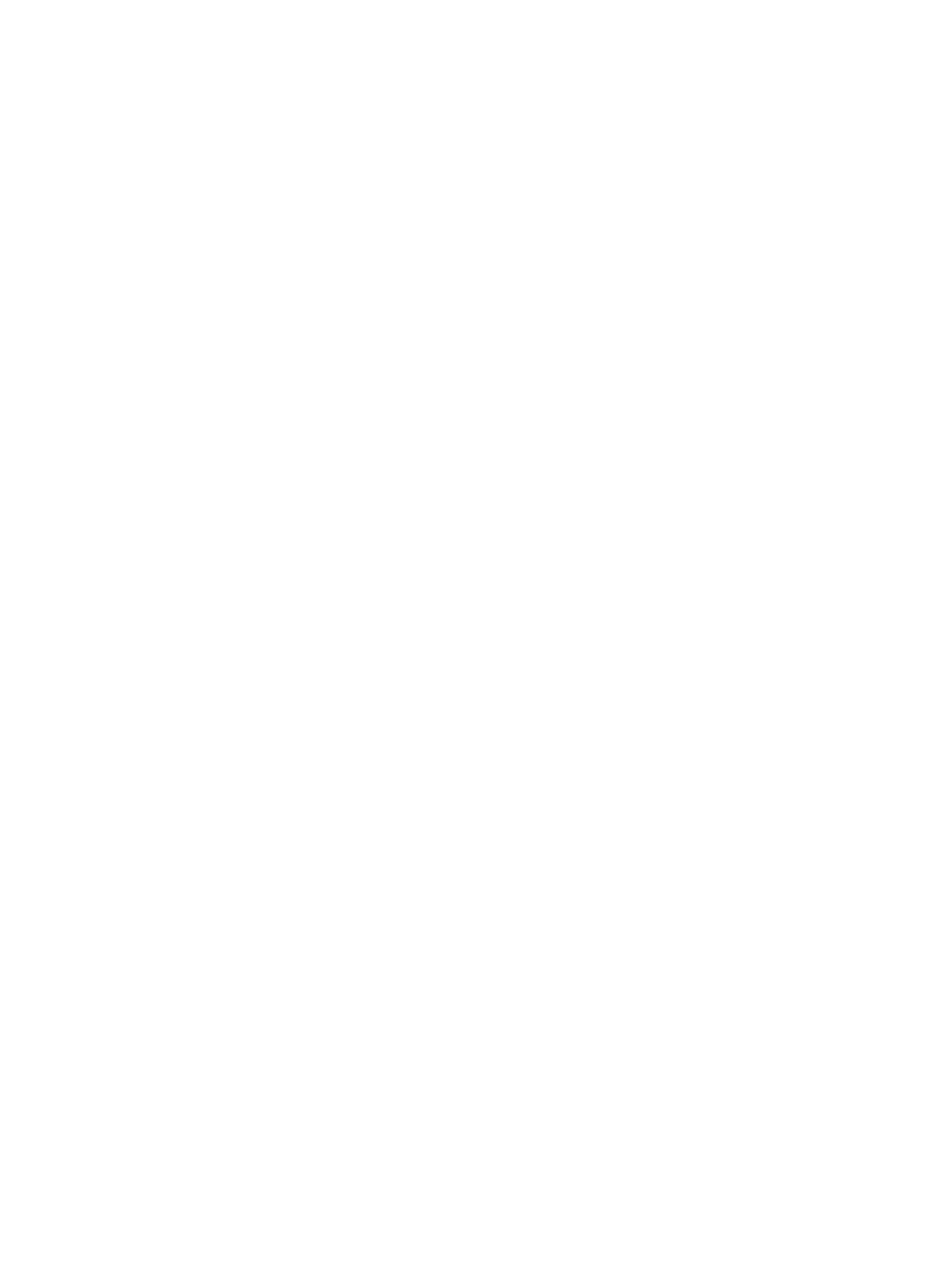
Introducción de una contraseña de DriveLock
Asegúrese de que la unidad de disco duro esté insertada en el equipo (no en un dispositivo de acoplamiento
opcional o MultiBay externo).
Cuando aparezca el mensaje DriveLock Password (Contraseña de DriveLock), escriba su contraseña maestra
o de usuario (utilizando la misma clase de teclas que usó para configurar la contraseña) y luego presione
intro
.
Después de dos intentos incorrectos por introducir la contraseña, debe apagar el equipo y volver a intentarlo.
Cambio de una contraseña de DriveLock
Para cambiar una contraseña de DriveLock en la utilidad de configuración del equipo, siga estos pasos:
1.
Encienda el equipo y luego presione
esc
mientras el mensaje “Press the ESC key for Startup Menu”
(Presione la tecla ESC para el menú de inicio) aparece en la parte inferior de la pantalla.
2.
Presione
f10
para ingresar a la utilidad de configuración.
3.
Utilice un dispositivo señalador o las teclas de flecha para seleccionar Security (Seguridad) > Hard Drive
Tools (Herramientas de la unidad de disco duro) > DriveLock y luego presione
intro
.
4.
Introduzca la contraseña de administrador del BIOS y, a continuación, presione
intro
.
5.
Utilice un dispositivo señalador o las teclas de flecha para seleccionar Set DriveLock Password
(Configurar contraseña de DriveLock), y luego presione
intro
.
6.
Utilice las teclas de flecha para seleccionar una unidad de disco duro interna y luego presione
intro
.
7.
Utilice un dispositivo señalador o las teclas de flecha para seleccionar Change Password (Cambiar
contraseña).
8.
Cuando se le solicite, introduzca su contraseña actual y luego presione
intro
.
9.
Cuando se le solicite, introduzca una nueva contraseña y luego presione
intro
.
10.
Cuando se le solicite, vuelva a introducir la nueva contraseña para confirmarla y luego presione
intro
.
11.
Para guardar sus cambios y salir de la utilidad de configuración, haga clic en el icono Save (Guardar), en
la esquina inferior izquierda de la pantalla, y luego siga las instrucciones en la pantalla.
O bien:
Use las teclas de flecha para seleccionar Main (Principal) > Save changes and exit (Guardar cambios y
salir) y luego presione
intro
.
Sus cambios se harán efectivos al reiniciar el equipo.
Uso de contraseñas
63